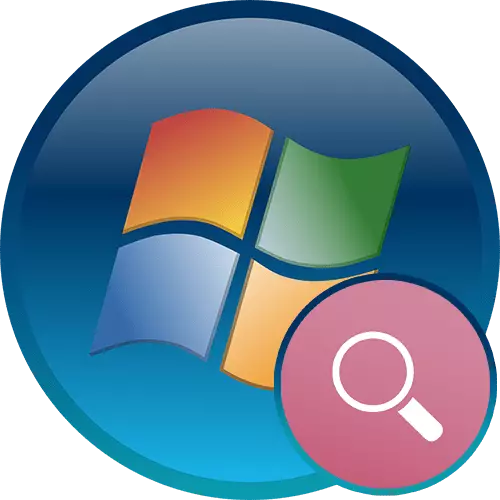
Operatsion tizimda to'g'ri tashkil etilgan qidiruv sizga qattiq disklarda navigatsiya va qisqa vaqt ichida kerakli ma'lumotlarni osongina topishga imkon beradi. Buni amalga oshirish uchun, Windows 7-da biz menga yana bir bor ayta olamiz.
Windows 7 ni sozlash
Ushbu maqolada biz tizimning qidiruv imkoniyatlarini qanday qilib to'g'ri va eng yaxshi sozlash kerakligi haqida gaplashamiz. Agar siz boshlang'ich menyu orqali qidirish ishdan bosh tortsa, quyidagi havoladagi boshqa havoladagi boshqa bir muammoga duch kelsangiz.Batafsil: Search Windows 7-da ishlamaydi
Sozlamalarni indekslash
Indekslash operatsion tizimning vazifasidir, bu qidiruv tizimidagi qidiruv tizimidagi, ularning tarkibi va / yoki xususiyatlariga asoslangan fayllarning "ma'lumotlar bazasi" ni tashkil etadi. Shu sababli, "Boshlash" menyusida yoki "Explorer" dalangan joyida qidirish so'rovi, tizim indekslash va tezroq sizga kerakli ma'lumotlarni taqdim etadi. Indekslash kompyuterdagi barcha fayllarni kompyuterdagi barcha fayllarni, pozitsiyalarni qo'shish va o'chirish uchun pozitsiyalarni qo'shish va o'chirish. Sukut bo'yicha, bu jarayon tizimda allaqachon yoqilgan, ammo u tanlangan (ya'ni faqat derazalar bilan taqsimlangan), masalan, boshqa mantiqiy bo'limlarda tezkor qidiruvda yo'qoladi (D, E va hokazo) va "Windows" tarkib tipidagi (C: \ Windows). Yuqoridagi indeksingni hisobga olgan holda, faqat ikkita holatda sozlash foydali bo'ladi:
- Siz fayllarni "mening hujjatlarim" va boshqalarni standart tizimlarda saqlaysiz va boshqa katalog va mantiqiy bo'linmalar yaratasiz;
- XDD kompyuterda o'rnatilgan - SSD-da indeksatsiya qilish mantiqiy emas, chunki u tezda ishlaydi, chunki u tezda ishlaydi, chunki u tezda ishlaydi, umuman mustahkam holat egalarining egalari yaxshiroq.
"Boshlash" da tezkor qidiruv dasturi
Ko'pincha foydalanuvchining kompyuteriga qattiq disk o'rnatilgan ko'plab dasturlar o'rnatilgan. Shu sababli, ularni "starta" orqali topish har doim ham mumkin emas va ish stolidagi ko'plab yorliqlarning qo'shilishi hamma yoqmaydi. Uni tuzatish uchun barcha o'rnatilgan va ko'chma (ko'chma) dasturlarning yorliqlari, derazalardagi o'yinlarni qo'yish kifoya.
- Yo'l bo'ylab boring: \ Foydalanuvchilar \ User_name \ appData \ Windows \ Microsoft \ Windows \ Dasturlar. Agar siz Appdata papkasini ko'rmasangiz, tizimdagi yashirin fayllar va papkalar aks ettirishni yoqing. Ushbu amalni tugatgandan so'ng, uni yana o'chirib qo'yish mumkin.
Batafsil: Windows 7-da yashirin fayllar va papkalarni qanday ko'rsatish mumkin
- Bu erda "Boshlash" orqali topishni istagan dasturlar va o'yinlarning etiketlari qo'shing. Buning uchun Exe faylini to'g'ri bosish va "Yorliq yaratish" ni bosing. Shuningdek, u o'z xohishiga ko'ra o'zgartirilishi mumkin.
- Natijada tekshirish orqali tekshirilishi mumkin.
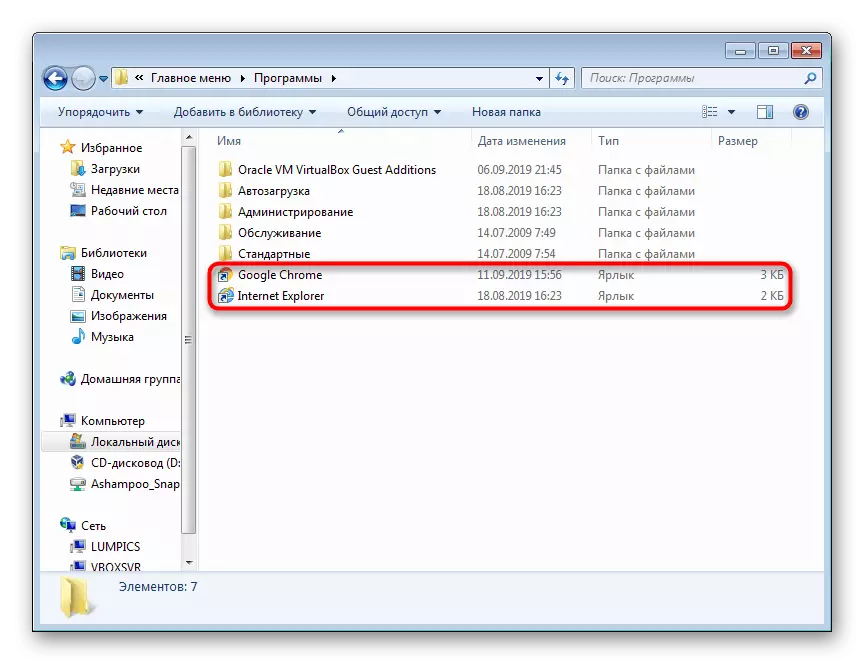
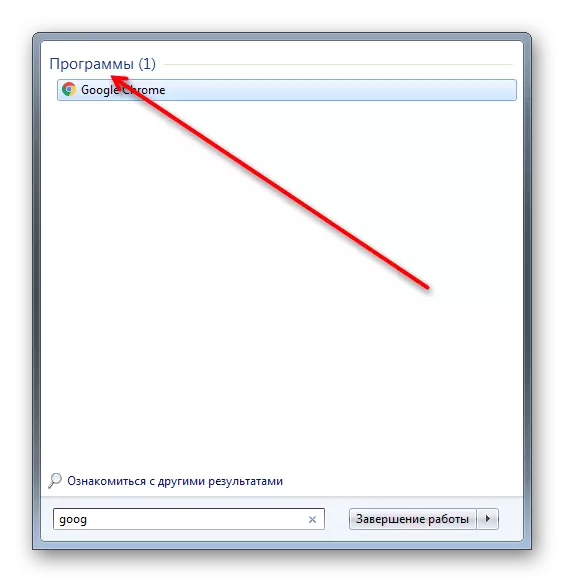
Afsuski, "Boshlash" tugashining ushbu imkoniyatlari to'g'risida - "yetti" dagi "ettita" da bu menyuni qidirishni engillashtirish uchun optimallashtirilishi mumkin emas. Shunga qaramay, "dirijyor" standart tizimi orqali ichki papkalarni qidirish mumkin.
Papkalardagi parametrlarni qidirish
Ko'pincha, foydalanuvchilar "dirijyor" ichidagi qidiruv maydoniga murojaat qilishadi, bu ham ishlab chiqilishi mumkin, shuningdek ba'zi qidiruv xususiyatlaridan foydalanadi.
- Avvalo, har qanday papkani ochish va "Saralash" ni ochish orqali qidiruv parametrlarini sozlang va keyin "papka va qidiruv parametrlari" ni sozlang.
- Qidiruv yorlig'iga o'tish va mavjud variantlarni ko'rish. Sozlamalarning ismlari va tavsiflari sezgir, shuning uchun tavsifni to'xtatish mantiqiy emas. "Foydali til qidirish" funktsiyasining qiymatini aniqlashtirishga arziydi - bu sizga ko'proq bepul formatda, masalan, "Musiqa", "Kecha", ammo so'ralishga arziydi mos keladigan natijalarga erisha oladi.
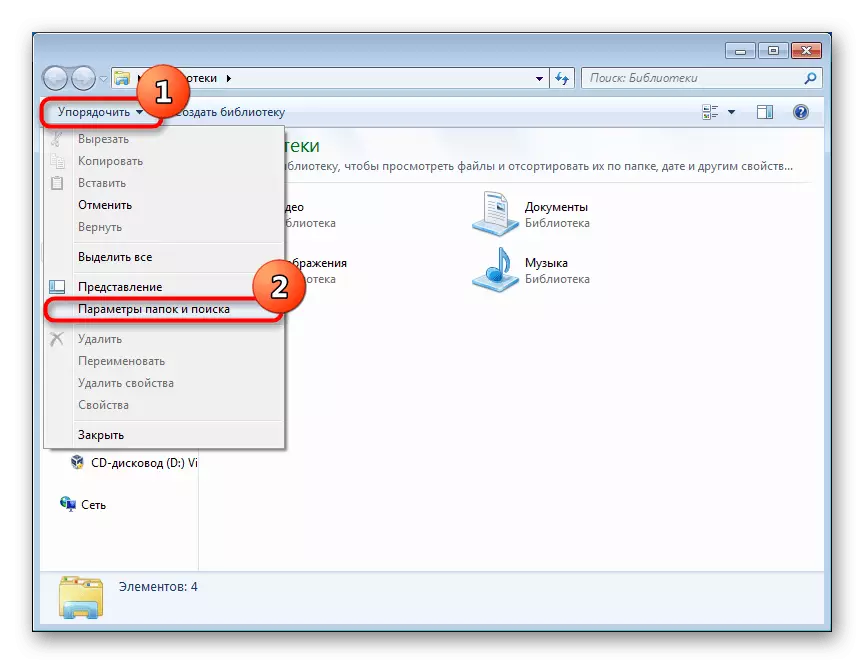
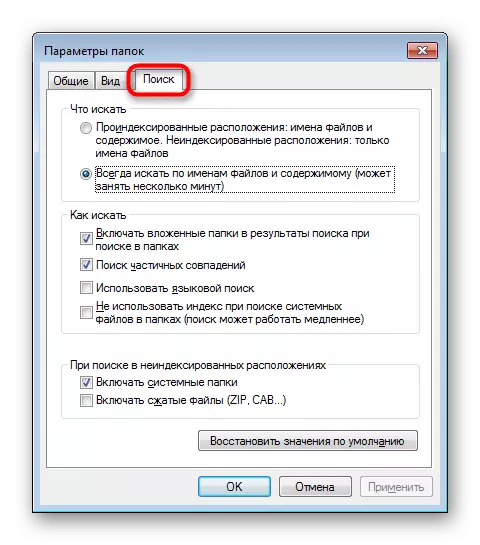
Endi qidiruv dala imkoniyatlarini ko'rib chiqaylik.
Qidiruv filtrlaridan foydalanish
Ushbu bo'limda biz qidirish maydonida ishlaydigan qidiruv filtrlaridan foydalanish haqida gapirib bermoqchimiz.
- Kurs kursorini maydonga o'rnatib, jarayonni soddalashtiradigan filtrlarni ko'rasiz. Odatiy bo'lib, bu erda ikkita asosiy filtr mavjud:
- "O'zgarish sanasi" - bu taqvim va bir nechta tayyor variantlar (yaqin oldin, joriy yil boshida).
- "O'lcham" o'lchamdagi o'lchamdagi tanlovni taklif qiladi.
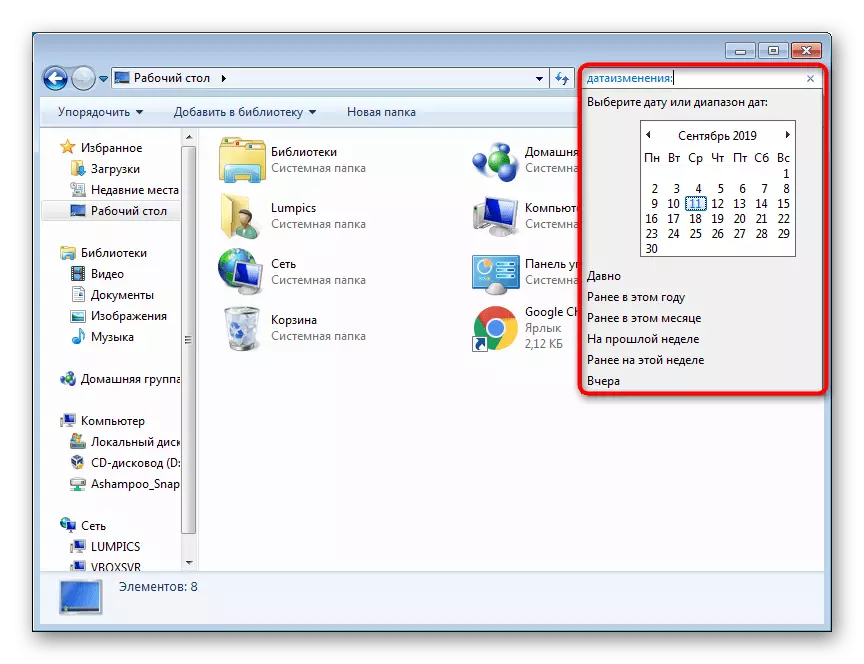
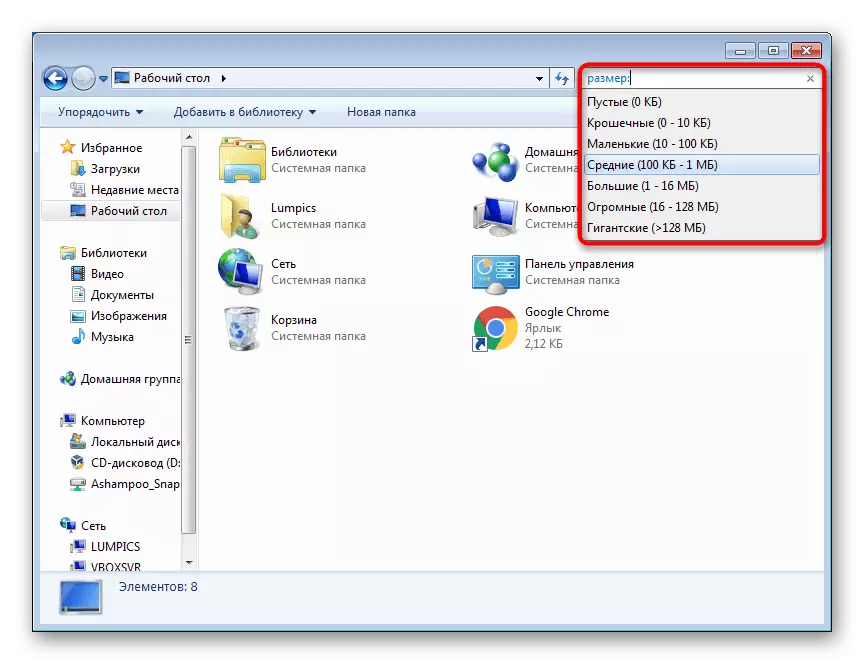
- Maydonni cho'zish orqali siz ko'proq filtrlarni ko'rishingiz mumkin. Buning uchun sichqonchani maydonning chap chetiga siljiting, shunda kursor quyida sichqonchaning chap tugmachasini qising va chapni siljiting.
- Shunday qilib, qo'shimcha parametrlar papka mavzulariga mos keladi.
- Masalan, quyida skrinshot umumiy papka uchun filtrlarni ko'rsatadi.
- Agar siz "Musiqa" papkasiga borsangiz, filtr o'rnatiladi.
- Tematik filtrlarni ko'rish uchun siz har doim shaxsiy bir turni uni PCM tomonidan bosish va "Xususiyatlar" ni tanlash orqali har doim o'ziga xos turni tayinlashingiz mumkin.
- O'rnatish yorlig'ida papkaning tegishli turini belgilang.
- Darhol mahsulotning yonida belgi qo'ying "Xuddi shu shablonni barcha pastki papkalarga qo'llang" Agar papka ichida papka ichida papka ichida pastki papka mavjud bo'lsa.
- Filtrga o'z-o'zidan mustaqilligini so'rash va yo'g'on ichakni qo'yish mumkin. Keyin bu so'z ko'k rangga tushadi, ya'ni matn qidiruv so'rovining bir qismi emas, ammo filtr.
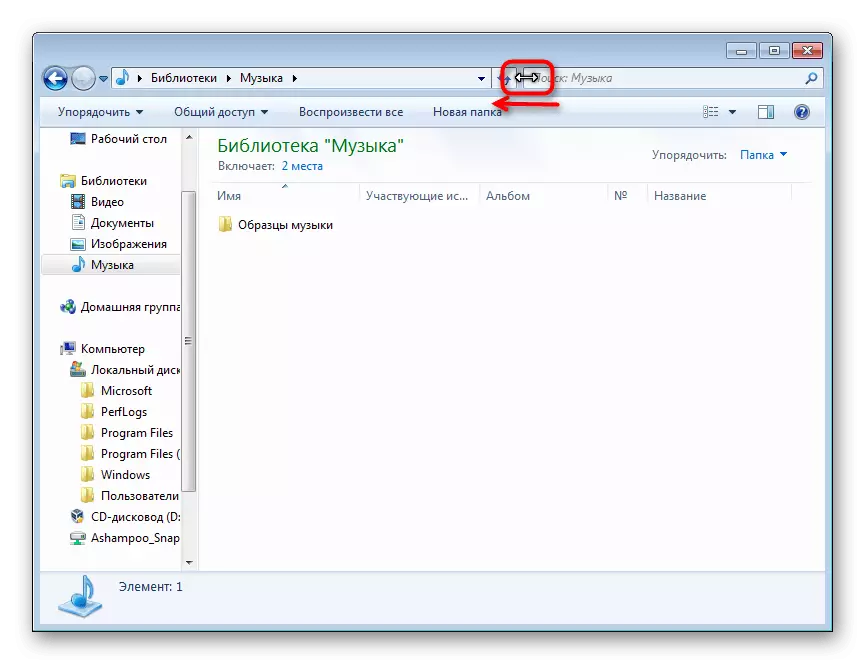
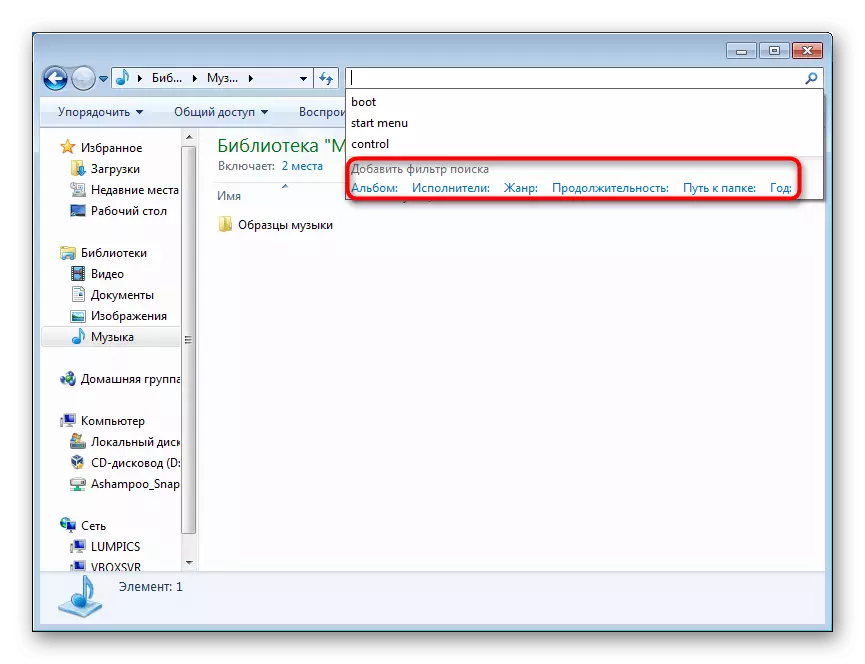
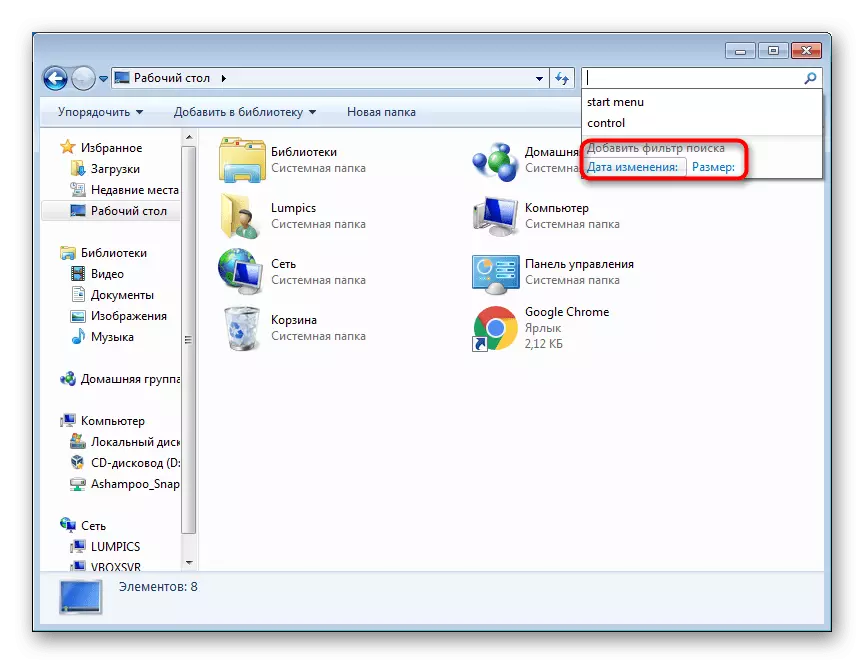
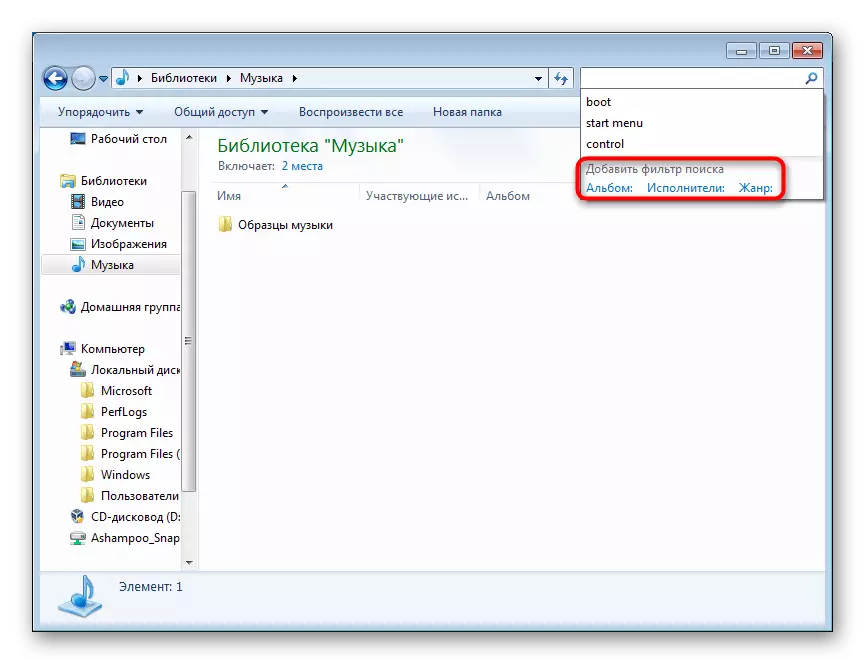
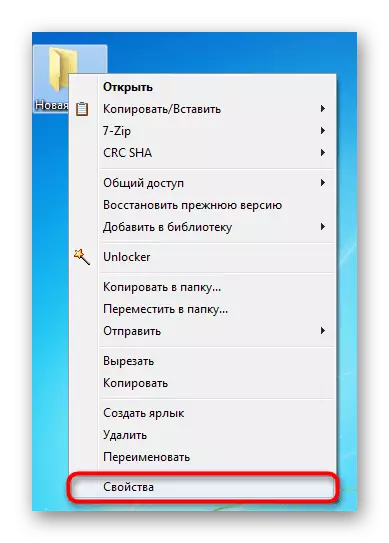
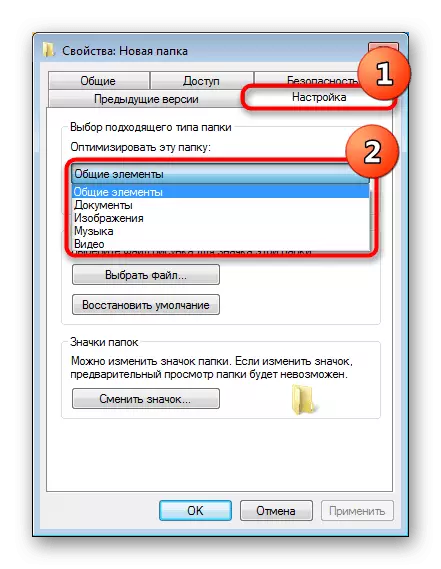
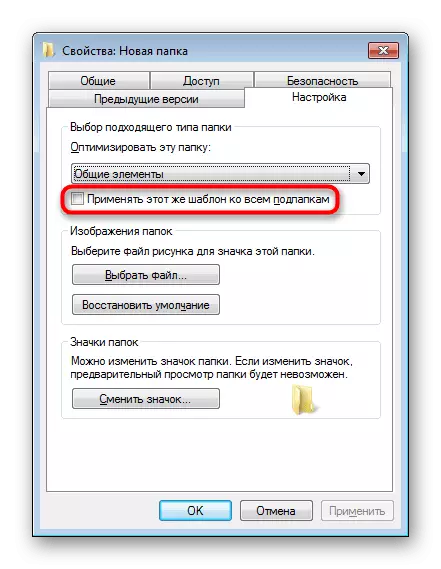
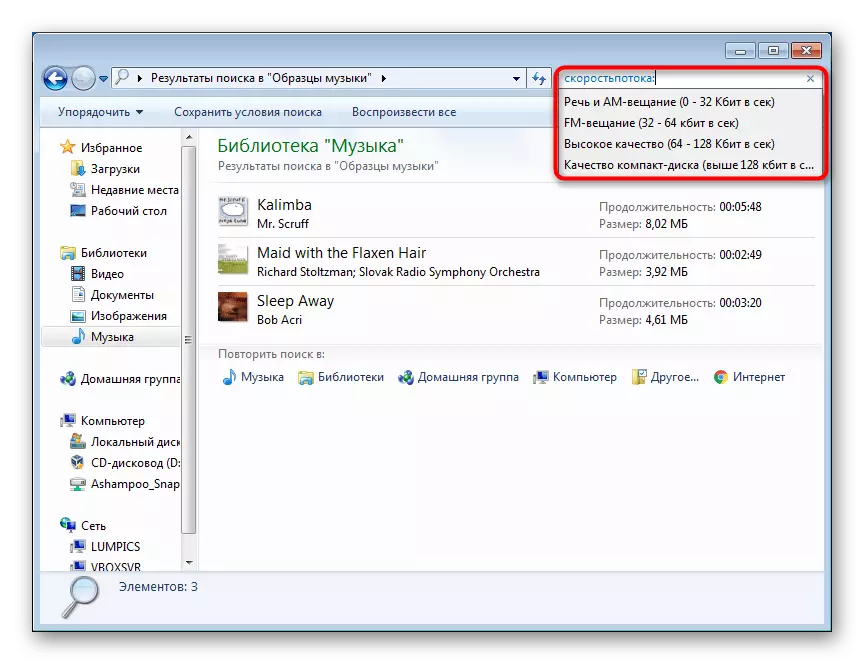
Muvofiq savol bor - o'zingizni qanday topish mumkinligini va o'zingizni qanday qilib tayinlanishi mumkin bo'lgan filtr nomlarini qaerdan olish kerak? Aksariyat unvonlarni ustunlar baham ko'radigan ustun nomlaridan olish mumkin (stolning ko'rinishi) bo'lsa (quyida skrinshotni ko'ring).
Biz quyida keltiramiz ("Buyurtmalash" kichik bo'limida) va endi biz soddalashtirilgan ramziy va alifbo operatorlari ro'yxatini taqdim etmoqchimiz:

- "" - aniq ifoda.
Masalan: "Fotosurat" so'rovi fotosurati o'z ichiga olgan barcha fayllarni topadi.
- * - har qanday belgi.
Misol: so'rov * .Png PNG kengaytmasi fayllarini va rasmning rasmini topadi * .Png so'z rasmlari mavjud bo'lgan PNG fayllarini o'chiradi.
- Va (yoki +) - bu mantiqiy operatori "va".
Masalan: Rasm va fotosurat + rasmda bu 3 so'z mavjud bo'lgan barcha fayllarni topadi.
- Yoki mantiqiy operatori "yoki".
Masalan: Takrorlash yoki rasm so'rovi, ismlar bir yoki ikkinchi so'z mavjud bo'lgan barcha fayllarni topadi.
- Emas (yoki) - "yo'q" mantiqiy operator.
Masalan: rasmni emas, balki rasmni qidirish - rasm rasm so'zi mavjud bo'lgan barcha fayllarni topadi, lekin hech qanday so'z va rasmda so'z yo'q.
- > - ko'proq.
Misol: so'rov> 120MB 120 megabaytdan iborat barcha fayllarni topadi, Bevabeowakra so'rovi:> 1024 1024 dan ortiq videoni topadi.
Masalan: Filtrga o'xshash>.
- >
Misol: so'rov> 2MB
- = - aniq qiymat.
Misol: so'rov = 200 mb atigi 200 MB hajmli barcha fayllarni topadi, so'rovlar> = 200 mb 200 megabayt va boshqa fayllarni topadi.
- > = (yoki) - qat'iy qiymati.
Masalan: Talab qilish yili:> = 2000
Har qanday filtrning nomi har doim buyurilishi kerakligiga qaramay ( SPREMPHACAHART:, Widock: ), filtr hajmi: Izlash so'rovi o'rniga kirish shart emas Hajmi: = 200 mb Siz oddiy yozishingiz mumkin = 200 mb.
Ko'pincha, foydalanuvchilar bir xil qidirish so'zlaridan foydalanishni afzal ko'rishadi, buning uchun ularni saqlash tizimda saqlanadi. Bir nechta murakkab qidiruv so'roviga aloqador bo'lsangiz, kelajakda uni yollamaslik uchun "Qidiruv shartlari" tugmachasini bosishingiz va shablondan foydalanishingiz mumkin.
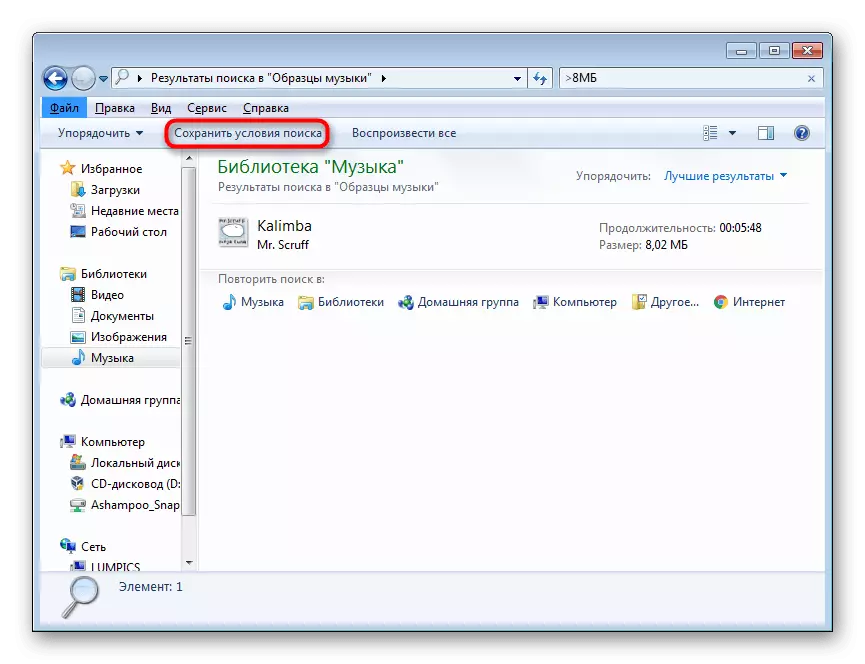
Saqlash oynasi joylashuvi va fayl nomini tanlashi mumkin bo'lgan joyda saqlanayotgan oynasi paydo bo'ladi.
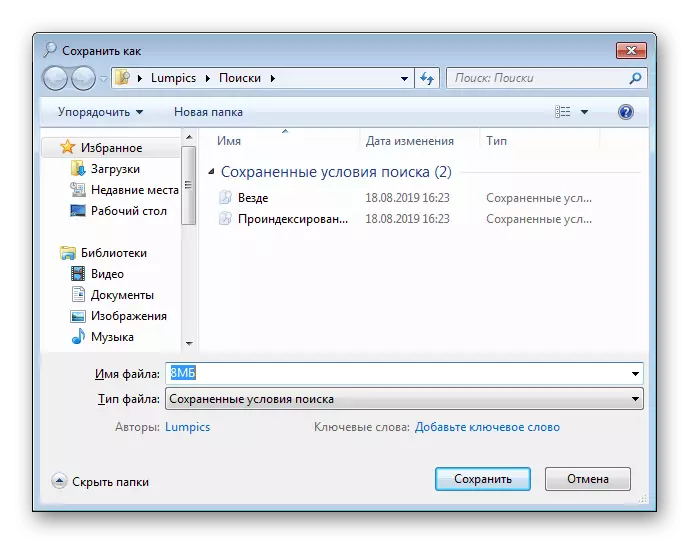
Odatiy bo'lib, qidiruv Faveratlardagi o'tish joyida saqlanadi. Bu yerdan kerakli qidiruvni chaqirish va uni ro'yxatdan o'chirish oson bo'ladi (PCM-ni saqlash> O'chirish). Omonatni har qanday "Explorer" papkasidan chaqirish mumkin, ammo u faqat ushbu so'rov yaratilgan, ehtiyotkor papkalarni o'z ichiga olgan bir nechta sarmoyalarni o'z ichiga olgan umumiy papkani tanlash va yaxshiroq tanlash.

Fayllarni tashkil qilish va guruhlash
Papka ichidagi fayllarni qidirishni soddalashtirishning bir usuli bu papka ichida buyurtma va guruhlash funktsiyalaridan foydalanish.
Buyurtma berish
Birinchidan, foydalanuvchi buyurtma va fayllarni qidirishni tezlashtiradigan buyurtmalarning imkoniyatlarini tushunishi kerak.
- Bu uchun quyida skrinshotda ta'kidlangan ustunlarga to'g'ri keladi.
- Masalan, bizning papkada siz parametrga "janr" ga aylantirishi mumkin. Ushbu so'zni bosish, biz tartiblangan fayllarni ko'ramiz. Aytaylik, birinchi navbatda "elektron" janrli fayllar, keyin klassik "va" jazz "oxirida. Ammo bizda faqat 3 ta kompozitsiyani o'zgartiradi.
- Satrni ustun nomlari bilan o'ng tugmasini bosib, kontekst menyusi deb ataladi, u erda turli xil ustunlik qiymatlari mavjud.
- Agar siz istalganingizni topa olmasangiz, "Batafsil ..." qatorni bosing.
- Mavjud xususiyatlar ro'yxati paydo bo'ladi. Ular juda ko'p, shuning uchun o'zingiz uchun albatta muvaffaqiyat qozonasiz. Takrorlash orqali kerakli qiymatlarni belgilang va "OK" ni bosing.
- Biz "mualliflar" ni tanladik. Darhol murojaat qilish va ulardan foydalanish mumkin bo'lgan ushbu parametr uni bosish, shuningdek fayllarni tashkil qilishingiz mumkin.
- Sichqoncha kursorini har bir ustun nomiga qarab uchburchakli kichik tugmachali tugmachali tugmachali ko'rinadi. Filtrlash uchun mavjud bo'lgan qiymatlarni ko'rish uchun uni bosing. Har bir ustun turli yo'llar bilan tartiblanadi, deb hisoblang!
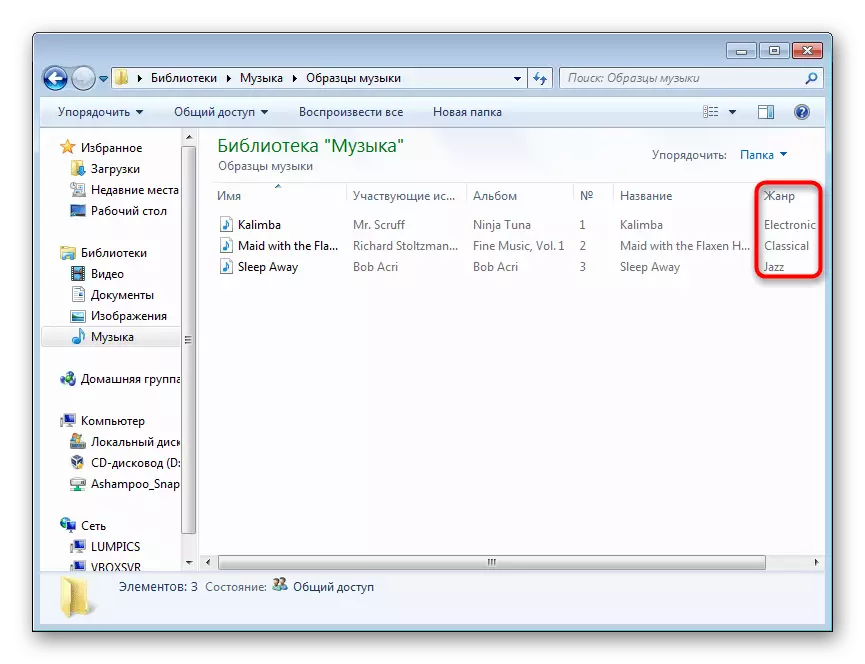
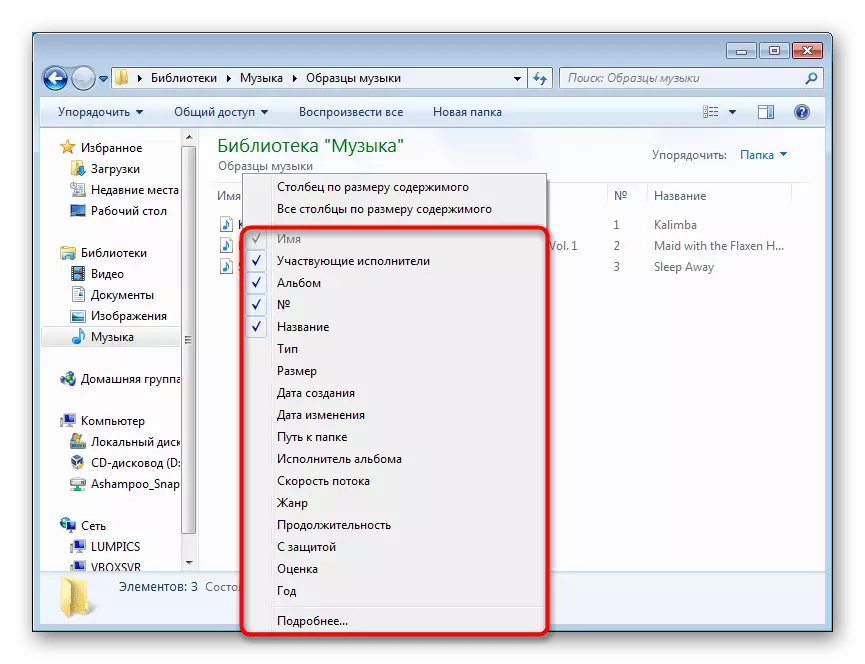
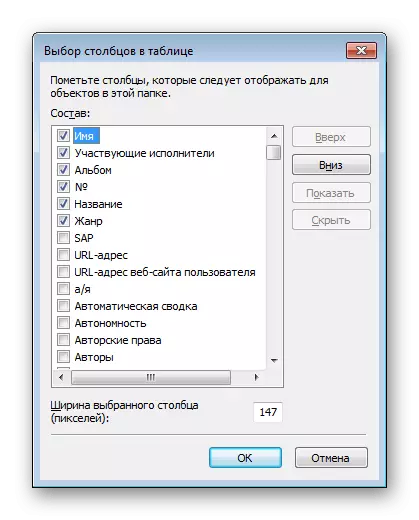
Ushbu ustunlarning deyarli barcha ismlaridan deyarli qidiruv maydonchasi uchun filtr sifatida foydalanish mumkin! Biz bu haqda ilgari bo'limda gaplashdik "Qidiruv filtrlaridan foydalanish" . Agar sarlavha bir necha so'z bo'lsa, ularni bo'sh joysiz yozishingiz kerak, ammo oxirida har doim ichakni yaratishga to'g'ri keladi Yaratilish sanasi: Va avtomatik ravishda paydo bo'lgan variantlardan sanab chiqing.
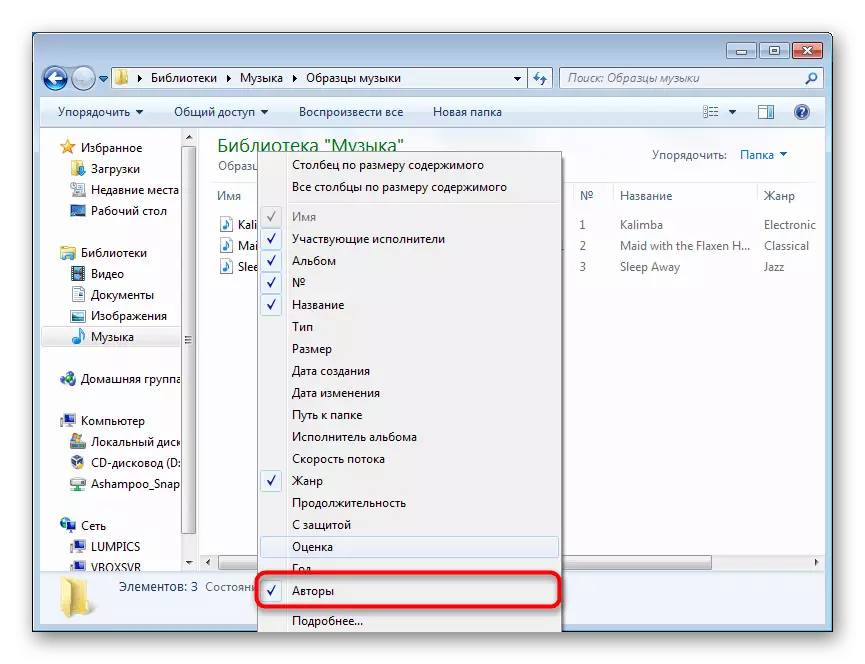
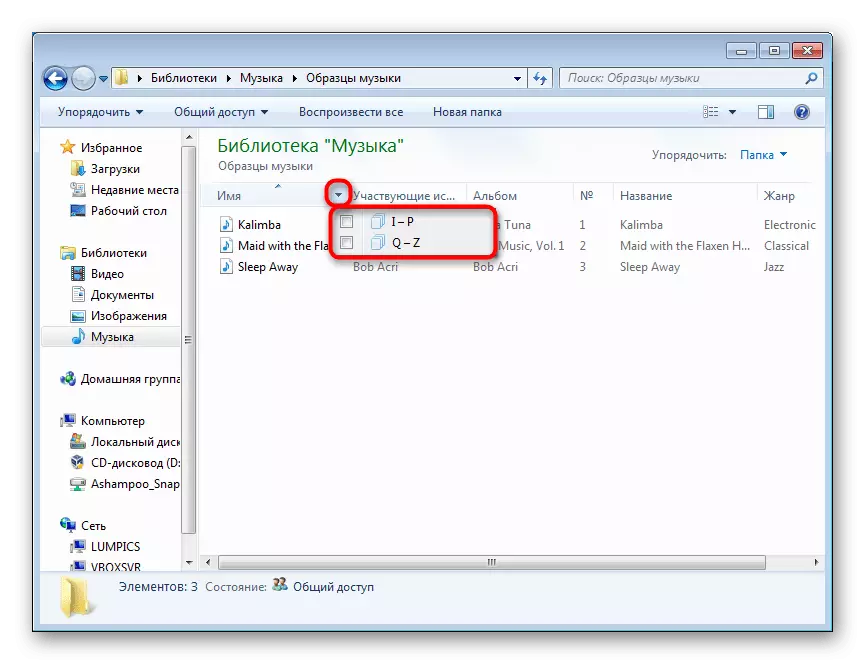
Guruhlash
Papkada qulay yo'naltirish uchun, shuningdek, guruhli funktsiya mavjud - fayllarni belgilangan mulkka muvofiq blokirovka qilish. Bo'sh joyni o'ng tugmachasini bosing, "Guroling" -ni tanlang va buning uchun tegishli parametrni belgilang. Agar siz xohlaganingizni topa olmasangiz, "Batafsil ..." ni bosing va uni tanlang.
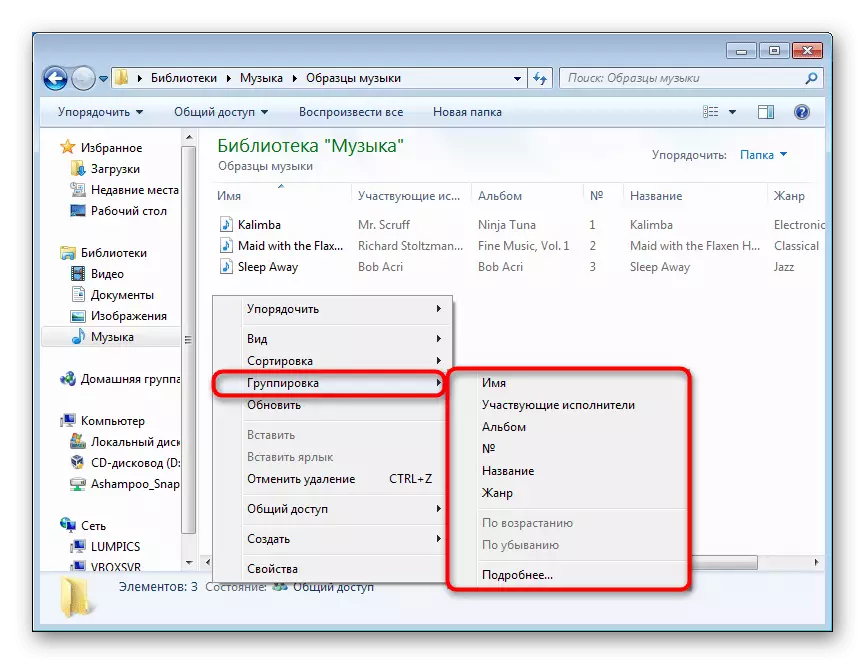
Biz yana janr bilan guruhlashni tanladik. Ba'zi janrlarning barcha audio yozuvlari qora uchburchakni nomning chap tomoniga bosish orqali qulab tushishi mumkin bo'lgan ro'yxatlarning qismlariga aylandi - bu joriy papka ob'ektlari orasida keraksiz pozitsiyalarni yashirishga imkon beradi.
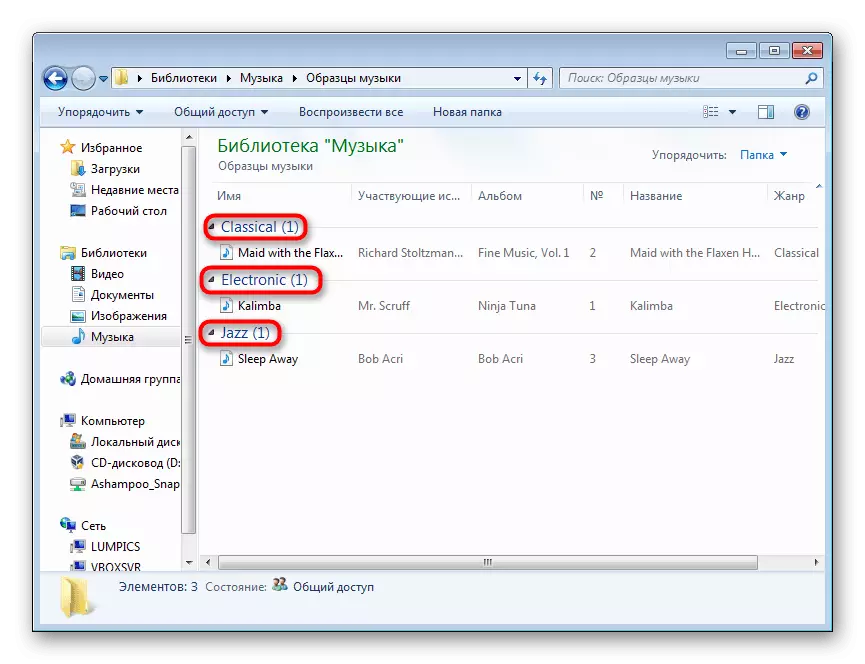
Endi siz "Boshlash" menyusi va "Explorer" dan qidirishni qidirish haqida ko'proq ma'lumotni bilasiz. Ushbu barcha tavsiyalar fayllarga bo'lingan ko'p miqdordagi ma'lumotlar bilan ishlashda derazalardan foydalanishni sezilarli darajada soddalashtiradi.
